
당신은 그것을 보았습니다. 비행기에 있었을 수도 있고 친구 집에 있었을 수도 있지만 사람들이 컴퓨터에서 오래된 Nintendo, Sega 또는 PlayStation 게임을하는 것을 보았습니다. 그러나 Steam에서 특정 게임을 검색했을 때 아무것도 나타나지 않습니다. 이 마법은 무엇입니까?
친구여, 당신이 본 것은 에뮬레이션 . 결코 새로운 것은 아니지만 그것에 대해 알지 못해서 기분이 나빠해서는 안됩니다. 이것은 정확히 주류 문화 지식이 아니며 초보자에게는 약간 혼란 스러울 수 있습니다. 에뮬레이션 작동 방식과 Windows PC에서 설정하는 방법은 다음과 같습니다.
에뮬레이터와 ROM은 무엇인가요?
컴퓨터에서 구식 콘솔 게임을 플레이하려면 에뮬레이터와 ROM의 두 가지가 필요합니다.
- 안 에뮬레이터 은 (는) 구식 콘솔의 하드웨어를 모방 한 소프트웨어로, 컴퓨터에 이러한 클래식 게임을 열고 실행할 수있는 방법을 제공합니다.
- ㅏ 방 어제의 실제 게임 카트리지 또는 디스크의 찢어진 사본입니다.
따라서 에뮬레이터는 실행하는 프로그램이고 ROM은 함께 여는 파일입니다. 이렇게하면 컴퓨터에서 이전 학교 게임을 실행합니다.
에뮬레이터는 어디에서 왔습니까? 일반적으로 팬이 만듭니다. 때로는 특정 콘솔의 강박 적 팬일 때도 있고 전체 오픈 소스 커뮤니티 . 그러나 거의 모든 경우에 이러한 에뮬레이터는 온라인에서 무료로 배포됩니다. 개발자는 가능한 한 정확한 에뮬레이터를 만들기 위해 열심히 노력합니다. 즉, 게임을 플레이하는 경험은 가능한 한 원래 시스템에서 플레이하는 것과 비슷합니다. 상상할 수있는 모든 레트로 게임 시스템에 대해 여러 에뮬레이터가 있습니다.

그리고 ROM은 어디에서 왔습니까? PlayStation 2 또는 Nintendo Wii와 같은 게임이 DVD로 제공되는 경우 실제로 표준 DVD 드라이브를 사용하여 게임을 직접 추출하여 ISO 파일 생성 . 오래된 카트리지 기반 콘솔의 경우 특별한 하드웨어 하드웨어를 사용하여 게임을 컴퓨터로 복사 할 수 있습니다. 이론적으로는 이러한 방식으로 컬렉션을 채울 수 있습니다. 그러나 기본적으로 아무도이 작업을 수행하지 않으며 대신 법률상의 이유로 연결하지 않을 광범위한 웹 사이트 모음에서 ROM을 다운로드합니다. ROM을 얻는 방법을 직접 알아 내야합니다.
ROM 다운로드가 합법적입니까? 우리 이것에 대해 변호사와 이야기 , 사실은. 대체로 말해서, 자신이 소유하지 않은 게임용 ROM을 다운로드하는 것은 합법적이지 않습니다. 마치 불법 복제 된 영화를 다운로드하는 것이 합법적이지 않은 것처럼 말입니다. 그러나 소유하고있는 게임의 ROM을 다운로드하는 것은 적어도 법적으로 말하면 이론적으로 방어 할 수 있습니다. 하지만 여기에는 판례가 없습니다. 뭐 이다 분명한 것은 웹 사이트가 일반인이 다운로드 할 수 있도록 ROM을 제공하는 것은 불법이라는 것입니다. 그렇기 때문에 이러한 사이트는 자주 폐쇄됩니다.
Windows 사용자를위한 최고의 스타터 에뮬레이터
이제 에뮬레이션이 무엇인지 이해 했으므로 콘솔 설정을 시작할 차례입니다! 하지만 어떤 소프트웨어를 사용할까요?
우리의 겸손한 의견으로는 절대적으로 최고의 에뮬레이터 설정은 레트로 아치 . RetroArch는 상상할 수있는 모든 레트로 시스템을위한 에뮬레이터를 결합하고 게임을 탐색 할 수있는 아름다운 린백 GUI를 제공합니다.
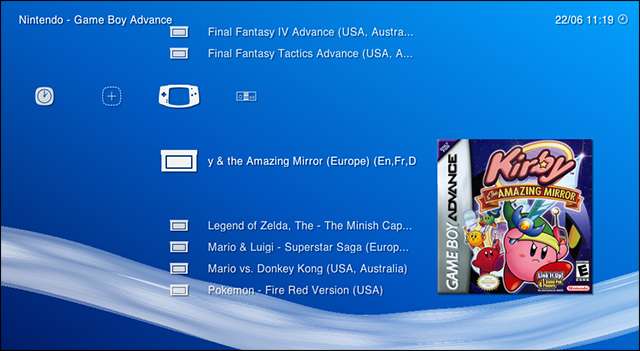
단점 : 특히 초보자의 경우 설정이 약간 복잡 할 수 있습니다. 하지만 당황하지 마십시오. RetroArch 설정에 대한 완전한 가이드 그리고 RetroArch의 최고 고급 기능 개요 . 이 튜토리얼을 따르면 즉시 최상의 에뮬레이션 설정을 할 수 있습니다. (당신은 또한 확인할 수 있습니다 이 포럼 스레드 , RetroArch의 NES 및 SNES에 대한 훌륭한 권장 설정이 있습니다.)
관련 : RetroArch, 궁극의 올인원 레트로 게임 에뮬레이터를 설정하는 방법
그렇긴해도 RetroArch는 특히 하나의 시스템이나 게임에만 관심이있는 경우 과도하게 사용할 수 있습니다. 좀 더 간단한 것으로 시작하고 싶다면 1980 년대 후반 이후 모든 주요 콘솔에 대해 사용하기 쉬운 에뮬레이터의 빠른 목록은 다음과 같습니다.
- NES (닌텐도 엔터테인먼트 시스템) : 네스 토피아 사용하기 쉽고 즐겨 찾기가 순식간에 원활하게 실행됩니다.
- SNES (슈퍼 닌텐도 엔터테인먼트 시스템) : Snes9x 간단하고 상당히 정확하며 대부분의 시스템에서 잘 실행됩니다. 어떤 SNES 에뮬레이터가 진정으로 가장 좋은지에 대해 많은 논쟁이 있지만 초보자에게는 Snes9x가 가장 친숙 할 것입니다.
- N64 : Project64 현재까지 Nintendo 64 에뮬레이션은 사용하는 에뮬레이터에 관계없이 결함으로 가득 차 있지만 플레이하려는 게임에 따라 상당히 사용하기 쉽습니다. 이 호환 게임 목록 플레이하려는 게임에 적합한 설정과 플러그인을 찾는 데 도움이 될 수 있습니다 (Project64의 설정을 조정하면 매우 복잡해질 수 있음).
- Sega Genesis / CD / 32X 등 : 부상 ふしおん 여러분이 좋아하는 모든 Genesis, 그리고 여러분이 어렸을 때 한 번도 해본 적이없는 Sega CD 및 32X 게임을 모두 실행합니다. 아버지가 이해하지 못하는 주변 기기에 돈을 쓰고 싶지 않았기 때문입니다. Game Gear 게임도 실행합니다.
- 게임 보이 : VBA-M Game Boy, Game Boy Color, Game Boy Advanced 게임을 모두 한곳에서 실행합니다. 사용하기 쉽고 매우 정확합니다.
- 닌텐도 DS : DeSmuME 이 시점에서 Nintendo DS 에뮬레이션은 최상의 상황에서도 결함이있을 수 있습니다. 터치 컨트롤은 마우스로 처리됩니다.
- 플레이 스테이션 : PCSX- 리로디드 가장 잘 관리되는 PlayStation 에뮬레이터입니다. CD 드라이브가있는 경우에는 리핑 된 게임이 일반적으로 더 빨리로드되지만 거기에서 직접 게임을 실행할 수 있습니다. 그러나 PlayStation 게임을 에뮬레이션하는 것은 매우 성 가실 수 있습니다. 모든 게임이 제대로 실행 되려면 설정을 조정해야하기 때문입니다. 다음은 호환되는 게임 목록입니다. 실행하기 위해 어떤 설정을 변경해야하는지.
- 플레이 스테이션 2 : PCSX2 놀랍도록 많은 PlayStation 2 게임을 지원하지만 구성하기가 매우 귀찮습니다. 이것은 초보자를위한 것이 아닐 것입니다. 다음은 호환되는 게임 목록입니다. 실행하기 위해 어떤 설정을 변경해야하는지.
이들 최고 주어진 플랫폼에 대한 에뮬레이터? 아니요, 대체로 그런 것이 없기 때문입니다 (이 모든 에뮬레이터 등의 코드를 결합하는 RetroArch 외부). 그러나 에뮬레이션을 처음 사용하는 경우 모두 비교적 사용하기 쉽고 초보자에게 중요합니다. 그들에게 기회를주고 만족스럽지 않으면 대안을 찾아보세요.
Mac 사용자라면 시도해 볼 수 있습니다. OpenEmu . 다양한 시스템을 지원하며 실제로 사용하기가 매우 쉽습니다.
에뮬레이터를 사용하여 게임을하는 방법
위에 설명 된 모든 에뮬레이터는 조금씩 다르지만 하나의 기본 기능을 제공합니다. 즉, ROM을로드 할 수 있습니다. 다음은 Snes9X를 예로 사용한 에뮬레이터 작동 방식에 대한 간단한 둘러보기입니다.
에뮬레이터는 일반적으로 다른 Windows 소프트웨어와 달리 설치 프로그램과 함께 제공되지 않습니다. 대신 이러한 프로그램은 이식 가능하며 실행에 필요한 모든 것이 포함 된 폴더로 제공됩니다. 원하는 곳에 폴더를 넣을 수 있습니다. Snes9X를 다운로드하고 압축을 풀 때의 모습은 다음과 같습니다.
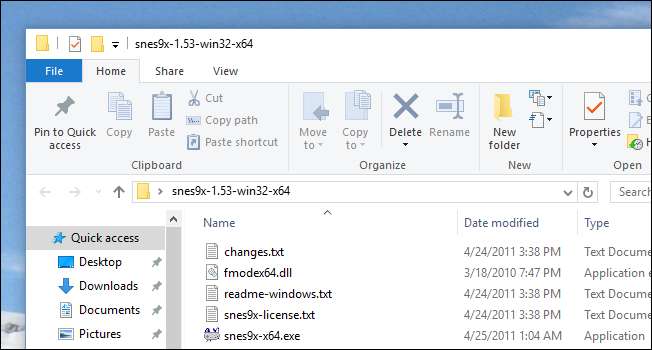
Windows에서 EXE 파일을 두 번 클릭하여 에뮬레이터를 실행하면 빈 창이 표시됩니다. Snes9X는 다음과 같습니다.
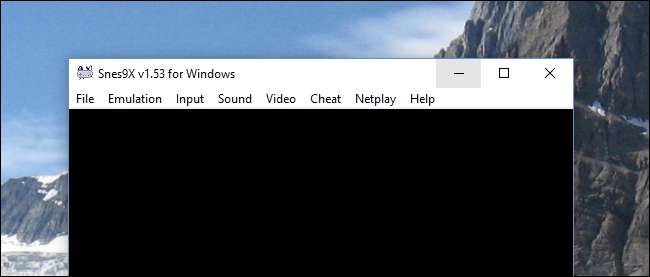
파일> 열기를 클릭하면 ROM 파일을 찾을 수 있습니다. 그것을 열면 즉시 실행됩니다.
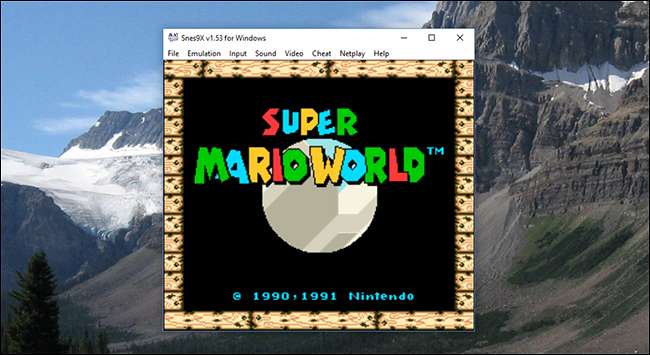
즉시 플레이를 시작할 수 있습니다. 대부분의 에뮬레이터에서 Alt + Enter는 Windows에서 전체 화면 모드를 전환합니다. 일반적으로 메뉴의 "입력"섹션에서 게임을 제어하는 데 사용되는 키를 사용자 지정할 수 있습니다.
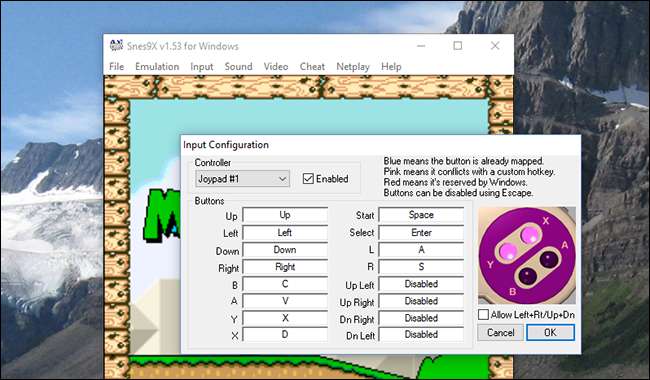
게임 패드를 연결하고 구성 할 수도 있습니다 (있는 경우). 이 USB SNES 게임 패드 저렴하고 훌륭합니다.
거기에서 (에뮬레이터에 따라) 너무 많이 조정하지 않고 게임을 할 수 있어야합니다. 그러나 이것은 실제로 시작에 불과합니다. 특정 에뮬레이터의 설정을 살펴보면 프레임 속도에서 음질, 색 구성표 및 필터와 같은 모든 항목을 제어 할 수 있습니다.
이 광범위한 개요에서 모든 것을 다루기에는 서로 다른 에뮬레이터 사이에 너무 많은 변형이 있지만 Google을 검색 할 때 도움이 될 포럼, 가이드 및 위키가 많이 있습니다. 그러나 조정 지점에 도달하면 RetroArch 확인 , 전체적으로 가장 좋은 설정이기 때문입니다. 조금 더 많은 작업이 필요할 수 있지만 기본을 넘어 서면 10 개 이상의 서로 다른 시스템을 배우는 것보다 훨씬 좋습니다.
이미지 크레딧 : 당신에게 말하십시오 / 플리커






